Programy do arkuszy kalkulacyjnych to łatwy sposób na śledzenie i zmianę ważnych danych. Wiele kompleksowych wersji oprogramowania do arkuszy kalkulacyjnych umożliwia użytkownikom tworzenie wielu kart w skoroszytach arkuszy kalkulacyjnych. Te karty mogą być wypełnione danymi i wykresami, które są niezależne od innych kart w skoroszycie. Wykonując kilka prostych kroków, możesz łatwo skopiować karty w arkuszu kalkulacyjnym.
Krok 1
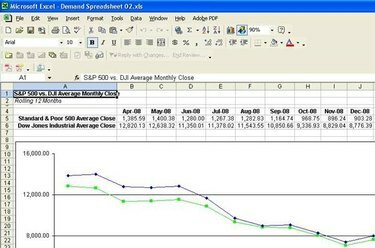
Otwórz arkusz kalkulacyjny zawierający kartę, którą chcesz skopiować. W tym przykładzie używany jest arkusz kalkulacyjny utworzony w programie Microsoft Excel.
Wideo dnia
Krok 2

Kliknij prawym przyciskiem myszy kartę, którą chcesz skopiować, i wybierz opcję „Przenieś lub kopiuj”. Ta akcja wygeneruje wyskakujące okienko, które pozwoli Ci wybrać, gdzie chcesz umieścić skopiowaną kartę.
Krok 3
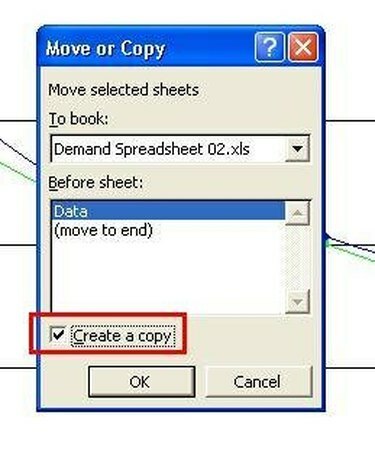
Umieść znacznik wyboru w polu „Utwórz kopię”, klikając je raz.
Krok 4
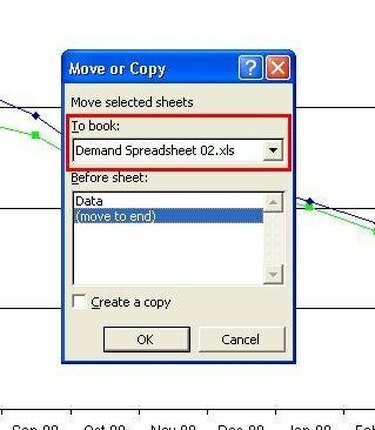
Użyj menu rozwijanego „Do rezerwacji”, aby wybrać skoroszyt, do którego chcesz skopiować kartę. Domyślną listą będzie bieżący arkusz kalkulacyjny, ale możesz wybierać spośród innych otwartych arkuszy kalkulacyjnych.
Krok 5

Wybierz opcję z sekcji „Przed arkuszem”, aby określić, gdzie w skoroszycie chcesz wstawić skopiowaną kartę. W tym przykładzie skopiowana karta zostanie umieszczona na końcu bieżącego skoroszytu. Kliknij raz przycisk „OK”.
Krok 6

Wyświetl skopiowaną kartę, która pojawi się w obszarze wyznaczonym w krokach 4 i 5. Należy pamiętać, że skopiowana zakładka nosi taką samą nazwę jak oryginał z liczbą „2” w nawiasie. Aby zmienić nazwę skopiowanej karty lub jakąkolwiek inną, kliknij dwukrotnie kartę i wpisz podświetlony tekst.
Krok 7
Otwórz arkusz kalkulacyjny iWork Numbers zawierający arkusz, który chcesz skopiować.
Krok 8
Kliknij jeden raz arkusz, który chcesz skopiować, z sekcji „Arkusze” po lewej stronie ekranu.
Krok 9
Kliknij raz na "Edytuj" i wybierz opcję "Kopiuj".
Krok 10
Kliknij raz arkusz poprzedzający lokalizację, w której chcesz umieścić skopiowany arkusz.
Krok 11
Kliknij raz „Edytuj” i wybierz opcję „Wklej”. Numbers nada skopiowanemu arkuszowi kalkulacyjnemu indywidualną nazwę domyślną. Możesz zmienić nazwę arkusza, klikając dwukrotnie arkusz w sekcji „Arkusze” i wpisując podświetlony tekst.




